パソコンの写真をDVDに書き込みたいですが、やり方が分からないですか?
動画をDVDに書き込んで、DVDプレーヤーで再生したいですか?
心配しないで、この記事は、写真、動画をDVDに書き込む方法を説明します。
ぜひご覧ください。
パート1. 写真を空のDVDに書き込む方法
ステップ1. 空のディスクをパソコンに入れる
ディスクをドライブに挿入して、「マイコンピュータ」でドライブフォルダを開きます。
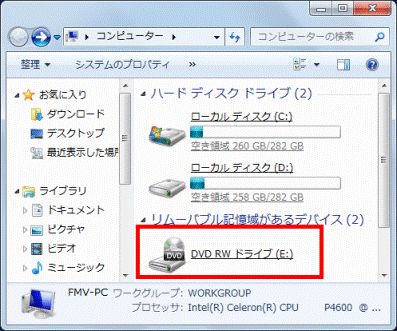
ステップ2. ディスクの書き込み方法を選択する
ドライブフォルダを開くと、「ディスクの書き込み」というポップアップウィンドウが開きます。今回は写真を書き込んだDVDを作成するため、「CD/DVDプレーヤーで使用する」にチェックを入れ、「次へ」をクリックします。
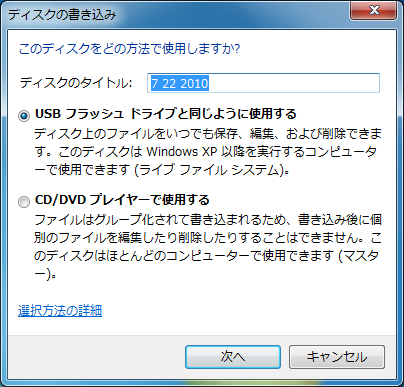
ステップ3. ファイルをディスクフォルダにドライブする
エクスプローラーが「ディスクに書き込む準備ができたファイル」という表示になりました。ここに写真、動画ファイルをドラッグ&ドロップします。

ステップ4. ディスクをファイナライズする
全ての写真ファイルをフォルダにドラッグ&ドロップした後、この状態でエクスプローラーの上のタブから「管理」タブをクリックします。そして「書込み完了する」をクリックします。

ステップ5. ディスク書き込みの詳細を設定する
該当DVDのタイトルと書き込み速度を設定します。
書き込み速度について、メディアとドライブに合った速度で記録するのがオススメです。詳細はこちらの記事をご覧ください。
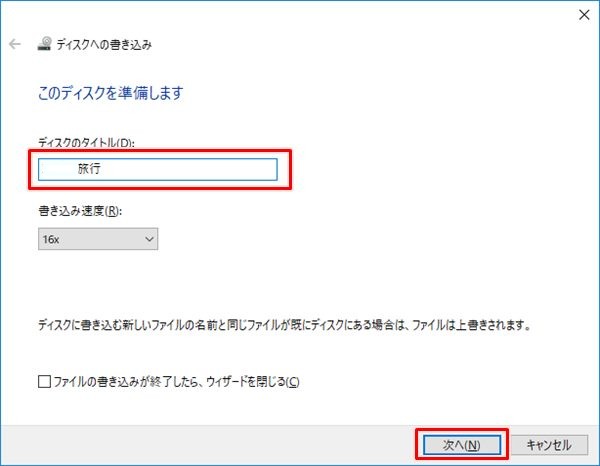
ステップ6. 書き込みプロセスの完了を待つ
書き込みのプロセスが完了した後、同じファイルを利用して別のディスクを作成可能です。
ウィンドウを閉じるには、「完了」をクリックします。
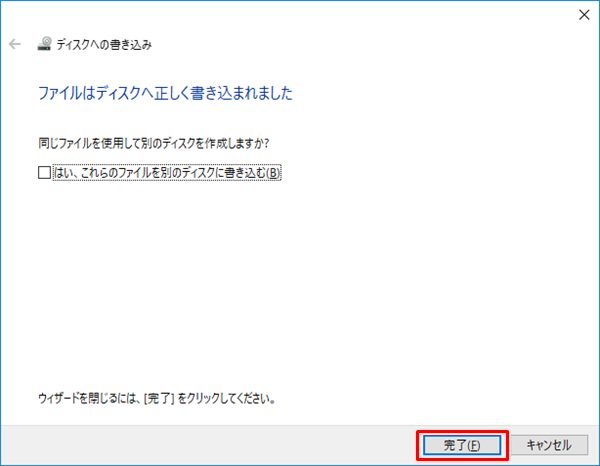
パート2. 動画をDVDに焼く、ビデオを作成する方法
パソコンの動画をDVDに書き込んで、プレーヤーで再生したい場合、オーサリングソフトウェアで動画をDVDに焼く必要があります。今日はLeawo DVD作成でやってみます。
Leawo DVD作成はあらゆる動画、音声、画像、スライドショーからDVDを作成するブルーレイ/DVD作成ソフトです。DVDビデオの長さを編集、動画サイズをクロップ、ビデオの明るさ/コントラスト/彩度を調整、同時にビデオに画像/テキスト透かしも追加可能。作成したDVDディスクにメニューテーマの設定、背景の設定、ボタンの設定とキャプションの選択で、より高度なカスタマイズができる。DVDと3D作成機能のほかに、ISOファイル形式で出力することもできる。
☉ MP4、AVI、MKVのようなビデオファイルをDVDに焼く
☉ DVD-R, DVD-R/DL, DVD-RAM, DVD-RW, DVD_RW全てのDVDメディアに対応
☉ メニューテンプレート自由に選択可能
☉ ビデオの簡単編集や2Dビデオの3D化に対応
Windows版無料体験 Mac版無料体験
ステップ1. コンピュータにLeawo DVD作成をダウンロードしてインストールします。
ステップ2. ムービーを保存するために、十分な容量の新しいDVDをディスクドライブに挿入します。
ステップ3. 「Leawo Prof.Media」を開き、「DVD作成」機能を選択します。
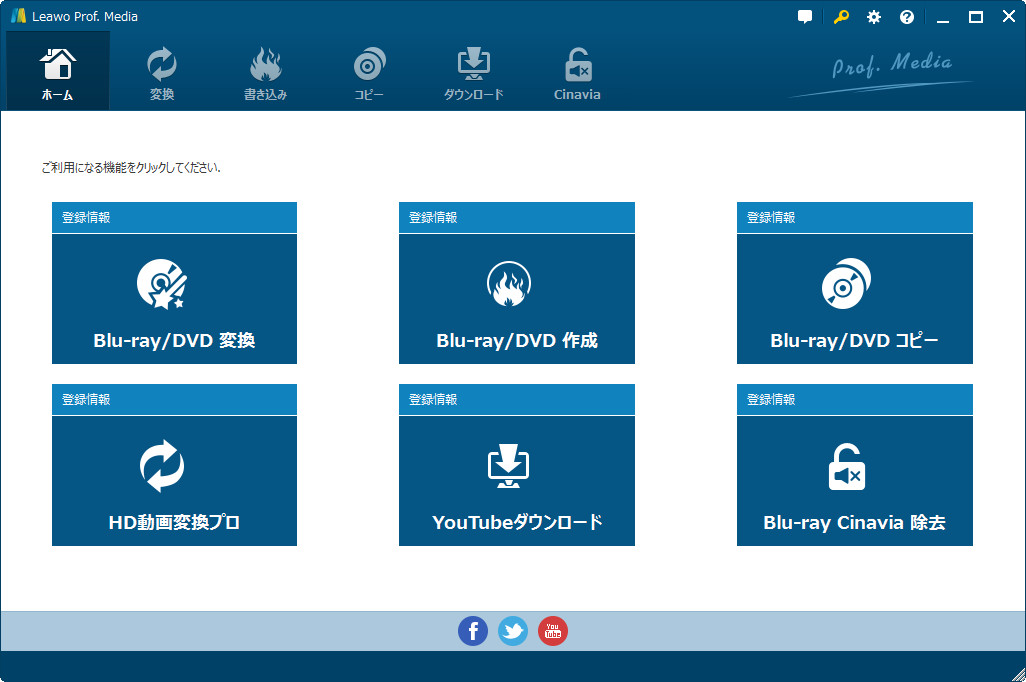
Step 4. 「ビデオを追加」ボタンをクリックして、動画をソフトウェアに取り込みます。
Step 5. ディスクメニューを設定します。ディスクメニューを設定して、パーソナルDVDディスクを取得することができます。
Step 6. ソフト左下で書き込みディスクの規格、アスペクト比を設定します。
-
 CleverGetの詳細解説 - 安全性、使い方、クラック、評判、ダウンロードできない場合の対処法
8ヶ月前
CleverGetの詳細解説 - 安全性、使い方、クラック、評判、ダウンロードできない場合の対処法
8ヶ月前
-
 CleverGetの詳細解説 - 安全性、使い方、クラック、評判、ダウンロードできない場合の対処法
8ヶ月前
CleverGetの詳細解説 - 安全性、使い方、クラック、評判、ダウンロードできない場合の対処法
8ヶ月前
-
 Twitterから動画を簡単にダウンロードする方法
8ヶ月前
Twitterから動画を簡単にダウンロードする方法
8ヶ月前
-
 Twitterから動画を簡単にダウンロードする方法
8ヶ月前
Twitterから動画を簡単にダウンロードする方法
8ヶ月前
-
 女性向け無料エロ動画サイトまとめ!
2年前
女性向け無料エロ動画サイトまとめ!
2年前
-
 女性向け無料エロ動画サイトまとめ!
2年前
女性向け無料エロ動画サイトまとめ!
2年前
-
 無料アダルト動画サイトJable.tvでエロ動画を再生!
2年前
無料アダルト動画サイトJable.tvでエロ動画を再生!
2年前
-
 無料アダルト動画サイトJable.tvでエロ動画を再生!
2年前
無料アダルト動画サイトJable.tvでエロ動画を再生!
2年前
-
 嵐のDVDをiPhoneに入れる方法!iPhoneで楽しめます!
8年前
嵐のDVDをiPhoneに入れる方法!iPhoneで楽しめます!
8年前










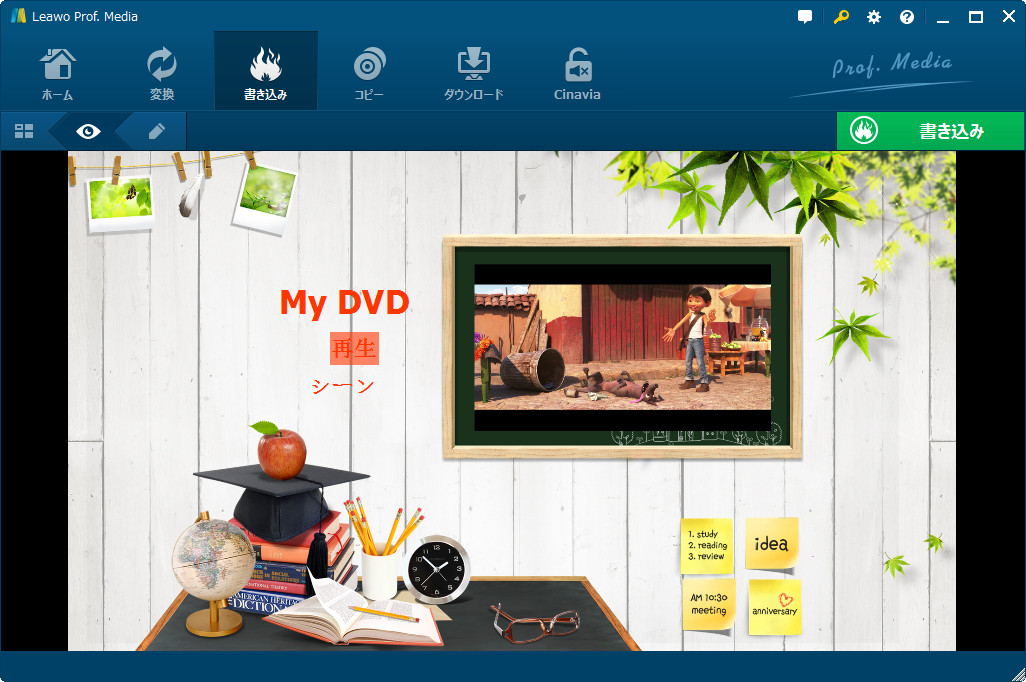
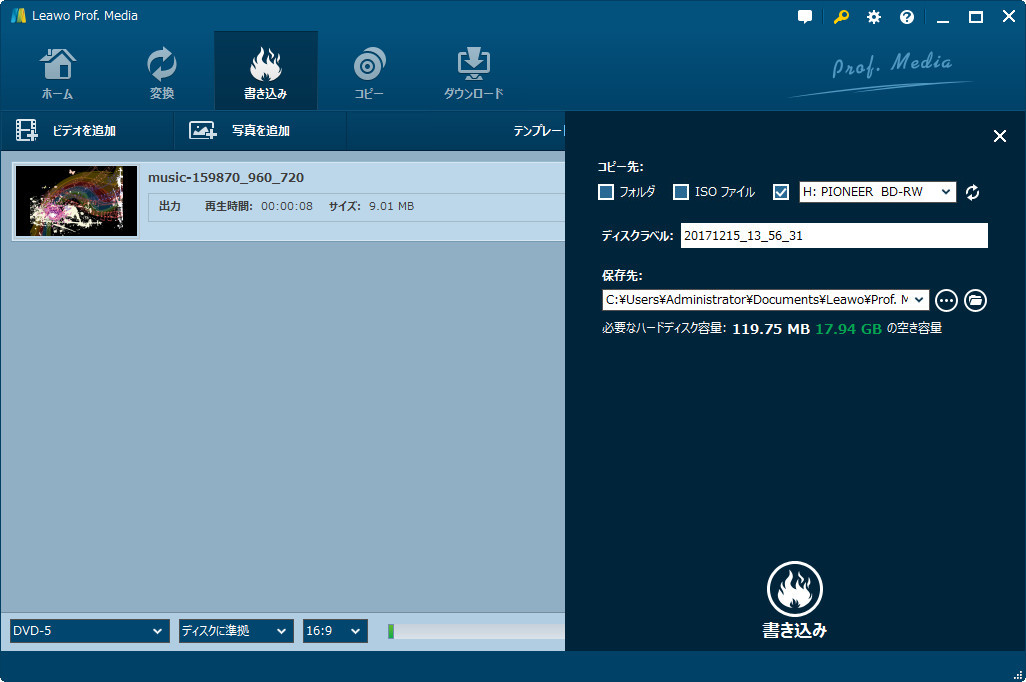
※コメント投稿者のブログIDはブログ作成者のみに通知されます